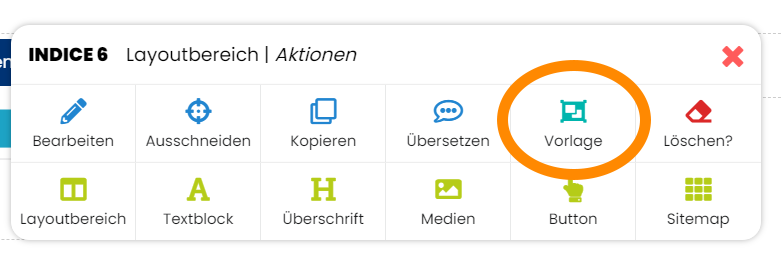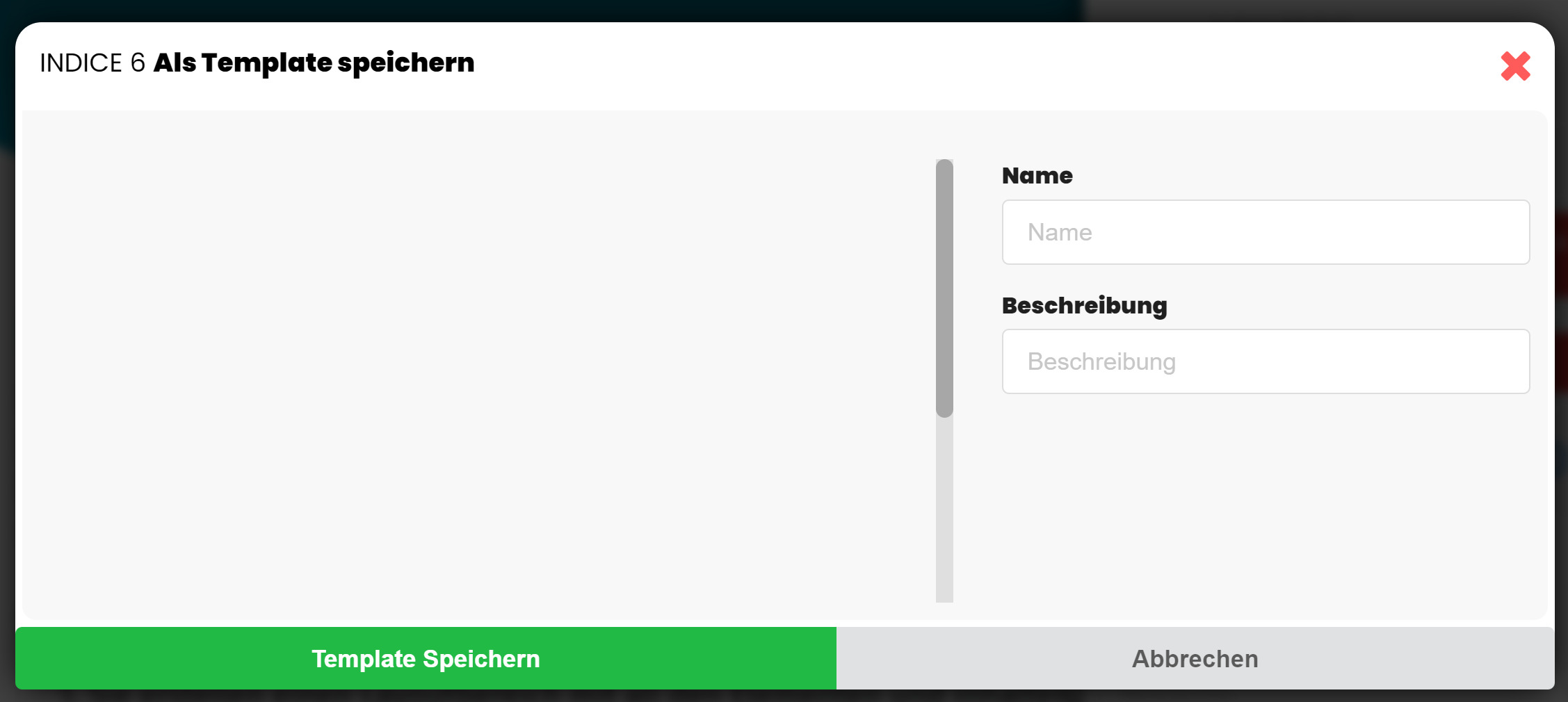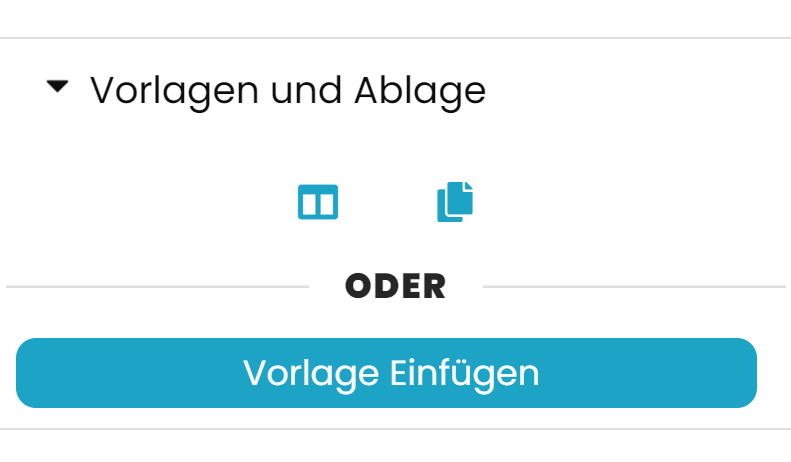Dies bietet sich an, wenn Sie Ihre Designelemente oder beispielsweise Produkte immer auf die gleiche Art und Weise darstellen wollen. Identische Headline-Formatierung, Abstände, Spaltenaufteilungen, etc.
So gehen Sie vor:
- Sie erstellen einen Layoutbereich mit all den Elementen und Inhalten, so wie Sie es sich vorstellen.
- Danach klicken Sie mit der rechten Maustaste auf den Layoutbereich und wählen "Vorlage".
- Es öffnet sich ein Eingabefenster. Legen Sie einen Namen für die Vorlage (Template) und ggf. eine Beschreibung fest.
- Speichern Sie Ihr neue Vorlage durch einen Klick auf die grüne Schaltfläche "Template sichern."
Einfügen von Vorlagen
Um eine Vorlage einzufügen, gehen Sie an die gewünschte Stelle und fügen die gewünschte Vorlage aus der Toolbar - Vorlagen/Ablage hinzu. Nun bearbeiten Sie die eingefügte Vorlage und aktualisieren/überschreiben deren Inhalte.